Как заблокировать столбец в Excel

Чтобы предотвратить случайное удаление или изменение сложных или конфиденциальных данных, Excel позволяет блокировать некоторые столбцы во время работы. Блокировка столбцов помогает предотвратить
Спящий режим - одна из важных функций, предоставляемых операционной системой Windows . Когда вы переводите свою систему в спящий режим, это потребляет очень мало энергии, а также ваша система запускается быстрее. Это также поможет вам мгновенно вернуться к тому месту, на котором вы остановились.

Проблемы с функцией спящего режима в Windows 10:
Компьютер не переходит в спящий режим - одна из распространенных проблем, с которыми сталкиваются пользователи Windows. Ниже приведены ситуации в Windows 10, когда ваша система может отказываться от перехода в спящий режим или случайного включения / выключения спящего режима.
Вы можете столкнуться с такой ситуацией и проблемами из-за неправильной настройки параметров питания. Для этого вам необходимо настроить параметры электропитания в соответствии с вашими требованиями, чтобы ваша система перешла в спящий режим без каких-либо проблем, упомянутых выше.
СОДЕРЖАНИЕ
Обязательно создайте точку восстановления на случай, если что-то пойдет не так.
1. Перейдите к кнопке « Пуск », затем нажмите кнопку « Настройки» ( значок шестеренки ).

2. Щелкните значок « Система», затем выберите « Питание и спящий режим », или вы можете выполнить поиск напрямую в поиске по настройкам.

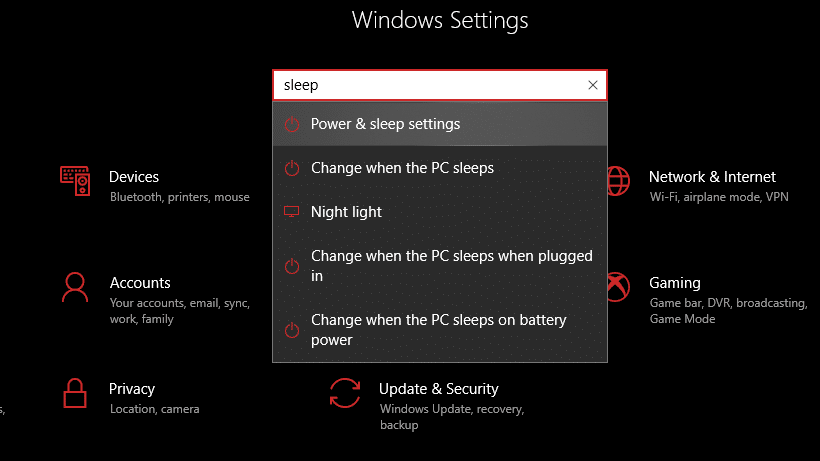
3. Убедитесь, что параметр « Спящий режим» вашей системы установлен соответствующим образом.
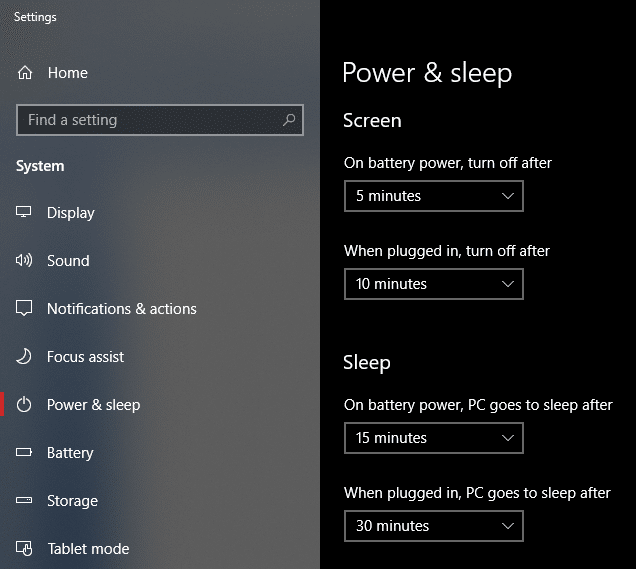
4. Щелкните ссылку « Дополнительные параметры питания » в правой части окна.
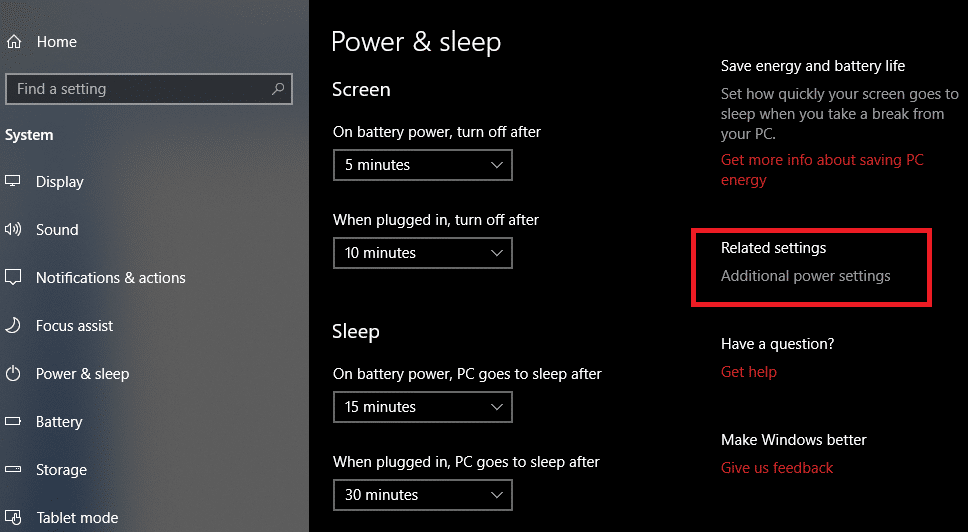
5. Затем нажмите « Изменить параметры плана » рядом с выбранным планом электропитания.

6. Затем нажмите ссылку « Изменить дополнительные параметры питания » снизу.

7. В окне « Параметры электропитания » разверните все параметры, чтобы убедиться, что ваша система настроена правильно и позволяет системе перейти в спящий режим.
8. Если вы не знаете или не хотите создавать беспорядок, изменяя вышеуказанные настройки, нажмите кнопку « Восстановить настройки плана по умолчанию », что в конечном итоге вернет все ваши настройки к настройкам по умолчанию.
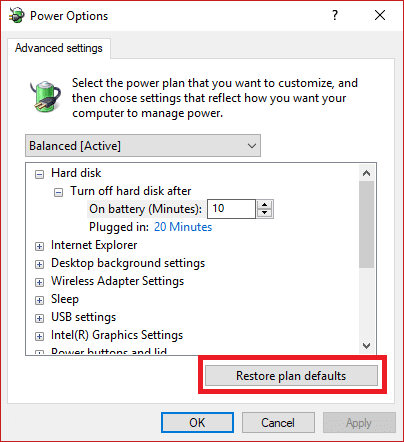
Перезагрузите компьютер, чтобы сохранить изменения и посмотреть, сможете ли вы исправить компьютер, который не перейдет в спящий режим в Windows 10 , если нет, перейдите к следующему методу.
1. Нажмите кнопку « Пуск » и найдите « устройство ».

2. Выберите « Диспетчер устройств » и щелкните по нему, чтобы открыть утилиту.
3. Теперь разверните иерархическую структуру опции « Мыши и другие указывающие устройства ».
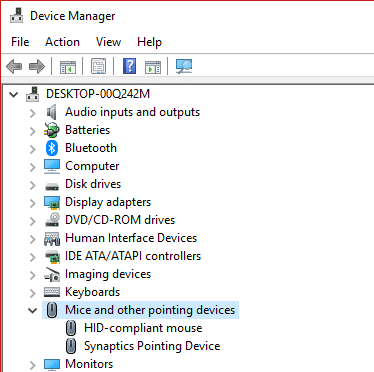
4. Щелкните правой кнопкой мыши используемую мышь и выберите « Свойства » в контекстном меню.
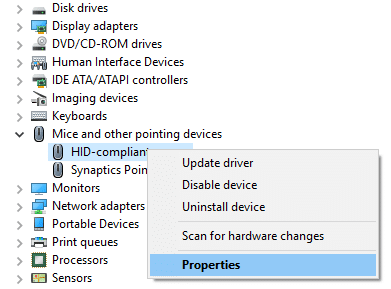
5. Перейдите на вкладку « Управление питанием ».
6. Затем снимите флажок « Разрешить этому устройству выводить компьютер из спящего режима » и нажмите «ОК», чтобы сохранить изменения.
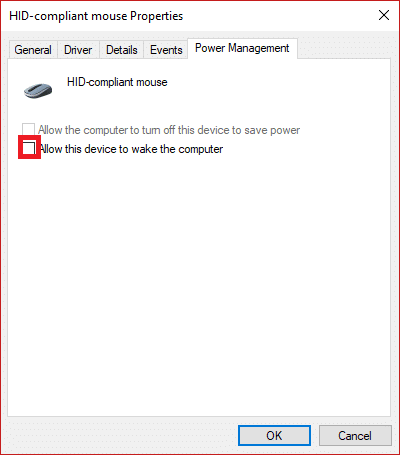
Шаги для решения с использованием сетевых адаптеров такие же, как и в методе 2, и только вы должны проверить его в разделе «Сетевые адаптеры».
1. Нажмите Windows Key + R, затем введите devmgmt.msc и нажмите Enter, чтобы открыть Диспетчер устройств.

2. Теперь найдите параметр « Сетевые адаптеры » и щелкните его, чтобы развернуть.
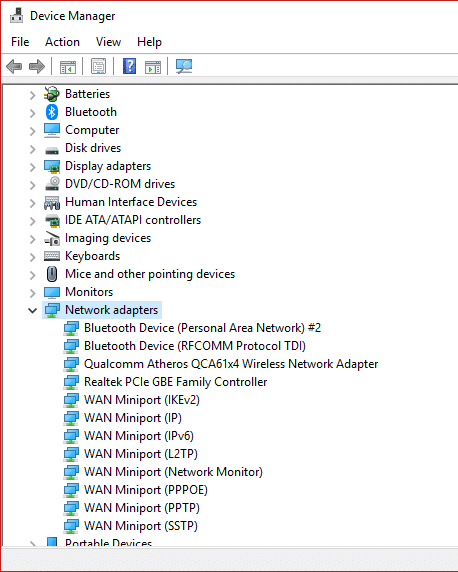
3. Взгляните на каждый из подопций. Для этого вам нужно щелкнуть правой кнопкой мыши на каждом устройстве и выбрать « Свойства ».
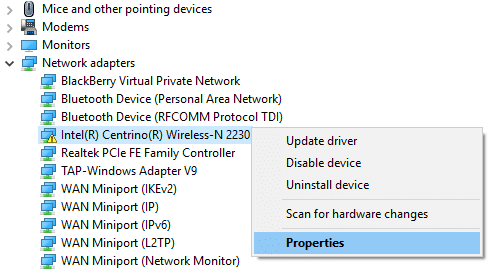
4. Теперь снимите флажок « Разрешить этому устройству выводить компьютер из спящего режима» и нажмите «ОК», чтобы сохранить изменения для каждого из существующих сетевых адаптеров, отображаемых под списком.
Если в вашей системе Windows 10 все еще существует проблема в отношении спящего режима, то в вашей системе может быть постоянно запущен любой скрипт или программа, которая не дает вашей системе спать, или может быть вирус, который не позволяет вашей системе перейти в спящий режим и использование вашего процессора. Чтобы решить эту проблему, запустите полное сканирование системы на вирусы, а затем запустите Malwarebytes Anti-Malware .
Рекомендуемые:
Я надеюсь, что эта статья была полезной, и вы легко можете исправить компьютер, который не переходит в спящий режим в Windows 10 , но если у вас все еще есть какие-либо вопросы по этому руководству, не стесняйтесь задавать их в разделе комментариев.
Чтобы предотвратить случайное удаление или изменение сложных или конфиденциальных данных, Excel позволяет блокировать некоторые столбцы во время работы. Блокировка столбцов помогает предотвратить
Если вы хотите экспортировать слои, группы или кадры изображений в формате JPG, PNG или SVG, Figma поможет вам. Но на тот случай, если вы не знаете, как
Google Slides — лучшее место для поиска бесплатных шаблонов для форматирования и создания презентаций. Бесплатно для пользователей Gmail и части G-Suite. Вы можете выбрать
Если вы страстный пользователь TikToker и часто публикуете сообщения, чтобы поддерживать высокий уровень вовлеченности аудитории, вы, вероятно, используете раздел «Черновики» (или раздел «Создатель»).
Беглый взгляд на карту «Слезы Королевства» может заставить вас подумать, что она использует ту же карту, что и ее предшественница, «Дыхание дикой природы». Но, хотя
Помните 1992 год? Помните, «Сестра Шекспира» с «Stay» возглавляла хит-парады? Помните, Дания удивила всех, подняв чемпионат Европы по футболу
Facebook Marketplace вырос в геометрической прогрессии, поскольку он извлекает выгоду из взаимодействия, уже существующего на Facebook. Кроме того, он бесплатный и содержит новые и
Viber предлагает широкий выбор стикеров для своего сервиса обмена сообщениями: от милых животных до анимированных поцелуев и героев мультфильмов для улучшения вашего чата.
Если вы ищете отличный семейный GPS-локатор, возможно, вы не определились между Life360 и Family360. Оба являются хорошо известными приложениями для отслеживания семьи с
Хотя вы можете редактировать свои видео онлайн с помощью веб-сайта CapCut, загрузка приложения на ваше устройство упрощает создание контента без использования
Если вы закончили работу и хотите расслабиться, просмотр фильма часто может быть ответом. Но что делать, если ты слишком устал, чтобы идти в кино и нет ничего хорошего
Добавление музыки придает индивидуальность и повышает качество ваших потоков OBS, обеспечивая более приятные впечатления для зрителей. И наличие музыки в
Цифровые произведения искусства в последние годы стали горячей темой для всех, кто хочет заработать на невзаимозаменяемых токенах (NFT). Вы можете принять участие в этом цифровом золоте
CapCut — это приложение, которое позволяет вам экспериментировать и создавать самые увлекательные видеоролики для TikTok. Одной из тенденций, связанных с CapCut, является возраст
По разным причинам Instagram может временно заблокировать вашу учетную запись, чтобы защитить пользователей и платформу и обеспечить максимальное удобство использования. Если вы получили
Если вы не можете отправить сообщение другу в Roblox, возможно, он по какой-то причине заблокировал вас. Но как именно работает эта функция и есть ли другие способы
Если вы ищете лучшие шрифты для использования на своих устройствах MIUI, Xiaomi сделает это очень просто. Все, что вам нужно сделать, это загрузить нужный шрифт и сохранить его.
В Telegram можно делать множество вещей, например использовать стикеры или присоединиться к одному из лучших каналов Telegram. Для дальнейшего расширения его функциональности,
Удаление сообщений на любой платформе иногда необходимо, чтобы освободить место, заново изобрести себя или устранить многолетний беспорядок. Раздор ничем не отличается; некоторый
Когда вы впервые создаете учетную запись WhatsApp, вы регистрируетесь, используя существующий номер телефона, который позволяет вам получить доступ к списку контактов вашего телефона. Однако не


















